ملاحظة
يتطلب الوصول إلى هذه الصفحة تخويلاً. يمكنك محاولة تسجيل الدخول أو تغيير الدلائل.
يتطلب الوصول إلى هذه الصفحة تخويلاً. يمكنك محاولة تغيير الدلائل.
توضح هذه المقالة كيفية إنشاء موضوع مخصص أو مجال في Azure Event Grid.
المتطلبات الأساسية
إذا كنت جديدًا على Azure Event Grid، فاقرأ نظرة عامة على Event Grid قبل بدء هذا البرنامج التعليمي.
تسجيل موفر موارد شبكة الأحداث
ما لم تكن قد استخدمت Event Grid من قبل، فستحتاج إلى تسجيل مزود موارد Event Grid. إذا كنت قد استخدمت Event Grid من قبل، فانتقل إلى القسم التالي.
في مدخل Microsoft Azure، قم بالخطوات التالية:
في القائمة اليسرى، حدد Subscriptions.
حدد subscription الذي تريد استخدامه لـ Event Grid من قائمة الاشتراك.
في صفحة Subscription، حدد Resource providers ضمن Settings في القائمة اليسرى.
ابحث عن Microsoft.EventGrid، وتأكد من أن الحالة غير مسجلة.
حدد Microsoft.EventGrid في قائمة الموفرين.
حدد Register في شريط الأوامر.
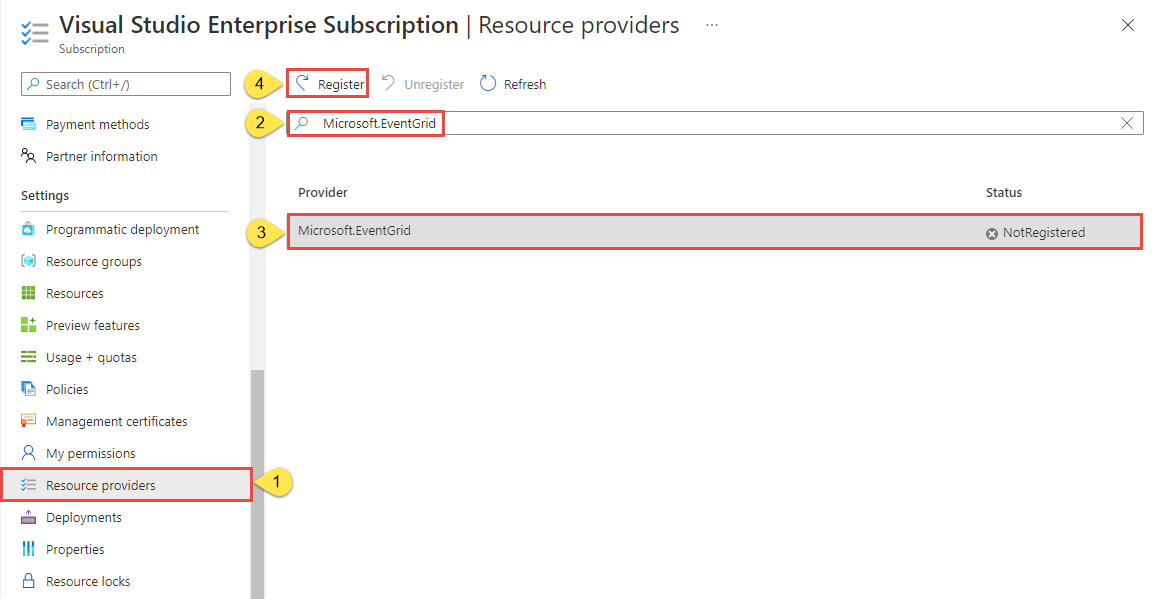
قم بالتحديث للتأكد من تغيير حالة Microsoft.EventGrid إلى Registered.
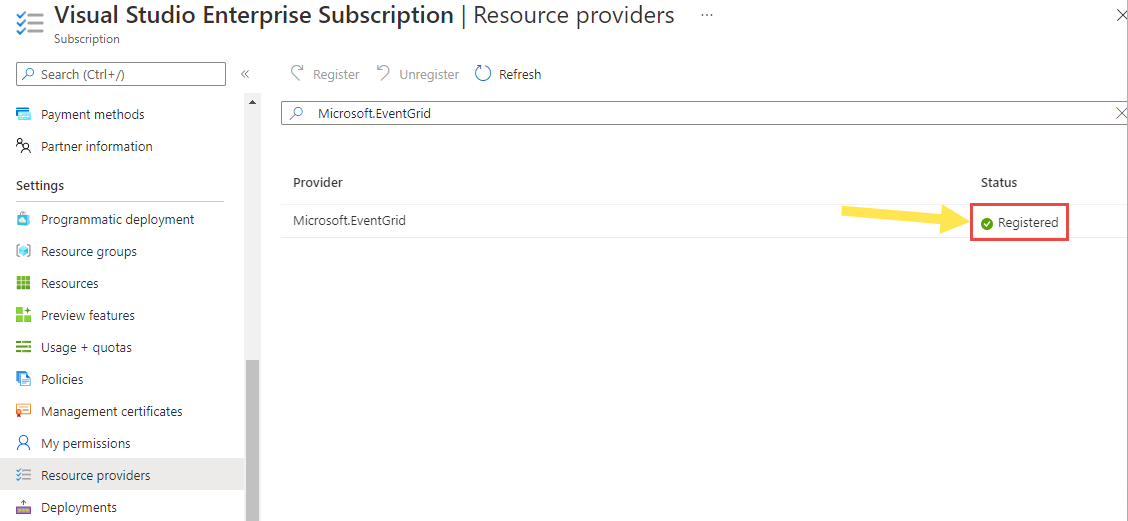
إنشاء موضوع مخصص أو مجال
يوفر موضوع Event Grid نقطة نهاية معرّفة من قِبل المستخدم تقوم بنشر الأحداث إليها.
تسجيل الدخول إلى مدخل Azure.
في شريط البحث في الموضوع، اكتب Event Grid Topics، ثم حدد Event Grid Topics من القائمة المنسدلة. لإنشاء مجال، ابحث عن مجالات شبكة الأحداث.
في صفحة Event Grid Topics أو Event Grid Domains حدد + Create على شريط الأدوات.

صفحة الأساسيات
في صفحة Basics من Create Topic أو متصفح Create Event Grid Domain اتبع هذه الخطوات:
حدد اشتراك Azure الخاص بك.
حدد مجموعة موارد، أو حدد إنشاء جديد ، ثم أدخل اسمإلى مجموعة الموارد .
توفير اسم فريد للموضوع أو المجال المخصص. يجب أن يكون الاسم فريدا لأنه ممثل بإدخال نظام أسماء المجالات (DNS). لا تستخدم الاسم الموضح في الصورة. بدلاً من ذلك، قم بإنشاء اسمك الخاص، على أن يكون بين 3 إلى 50 حرفًا، وأن يحتوي فقط على القيم a-z و A-Z و0-9 و "-".
حدد موقع لموضوع Event Grid أو مجالها.
حدد Next: Networking في أسفل الصفحة للتبديل إلى صفحة Networking.

صفحة Networking
في صفحة Networking في معالج Create Topic أو Create Event Grid Domain، اتبع الخطوات التالية:
إذا كنت تريد السماح للعملاء بالاتصال بالمجال أو بنقطة نهاية الموضوع عبر عنوان IP عام، فاترك خيار Public access محدداً. يمكنك تقييد الوصول إلى عناوين IP محددة أو نطاق عناوين IP.

للسماح بالوصول إلى موضوع أو مجال عبر نقطة نهاية خاصة، حدد الخيار Private access.
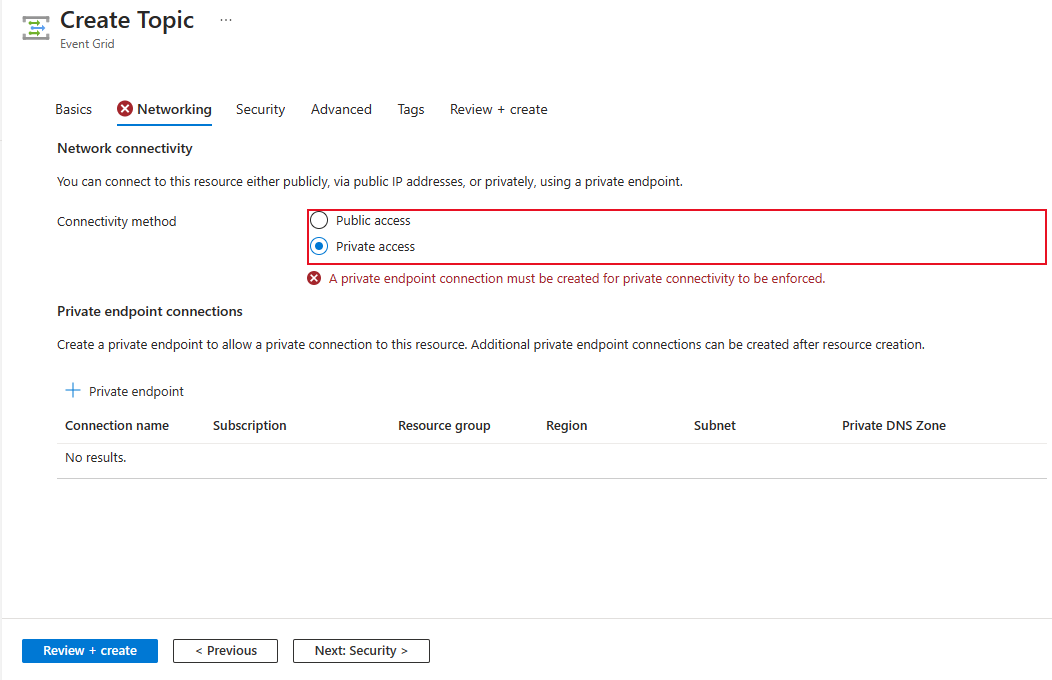
اتبع الإرشادات الواردة في قسم إضافة نقطة نهاية خاصة باستخدام مدخل Microsoft Azure لإنشاء نقطة نهاية خاصة.
حدد التالي: الأمان في أسفل الصفحة للتبديل إلى صفحة الأمان.
صفحة الأمان
في صفحة Security في معالج Create Topic أو Create Event Grid Domain، اتبع الخطوات التالية:
لتعيين هوية مدارة يعينها النظام لموضوعك أو مجالك، حدد Enable system assigned identity.
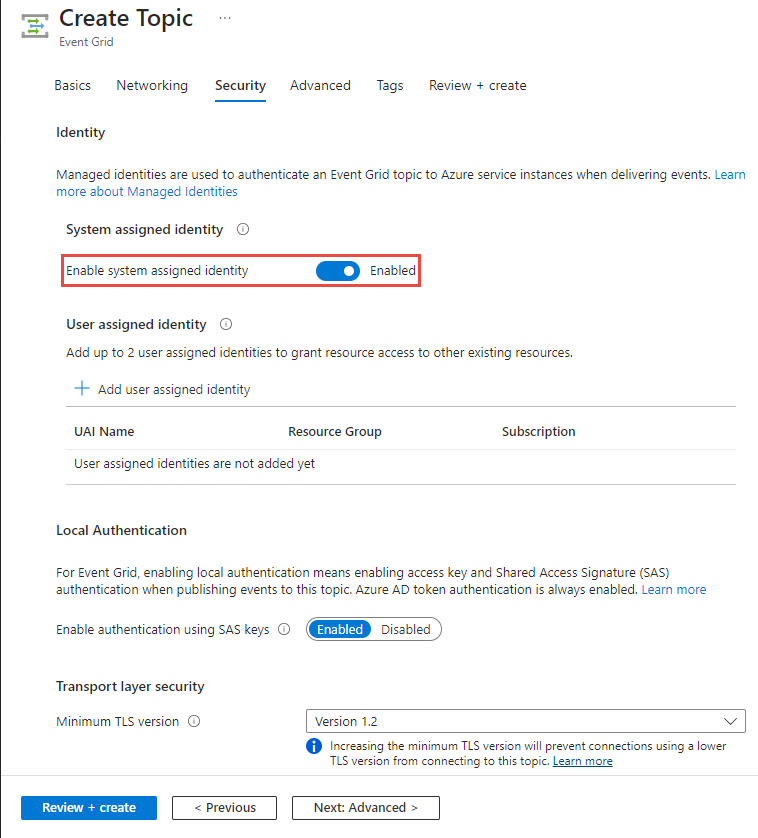
لتعيين هوية معينة من قبل المستخدم، حدد إضافة هوية معينة من قبل المستخدم في قسم الهوية المعينة من قبل المستخدم من الصفحة.
في نافذة تحديد الهوية المعينة للمستخدم ، حدد الاشتراك الذي يحتوي على الهوية المعينة من قبل المستخدم، وحدد الهوية المعينة من قبل المستخدم ، ثم انقر فوق تحديد .
لتعطيل المصادقة المحلية، حدد Disabled. عند القيام بذلك، لا يمكن الوصول إلى الموضوع أو المجال باستخدام مفتاح الوصول ومصادقة SAS، ولكن فقط عبر مصادقة Microsoft Entra.

تكوين الحد الأدنى المطلوب من إصدار أمان طبقة النقل (TLS). لمزيد من المعلومات، راجع تكوين الحد الأدنى من إصدار TLS.
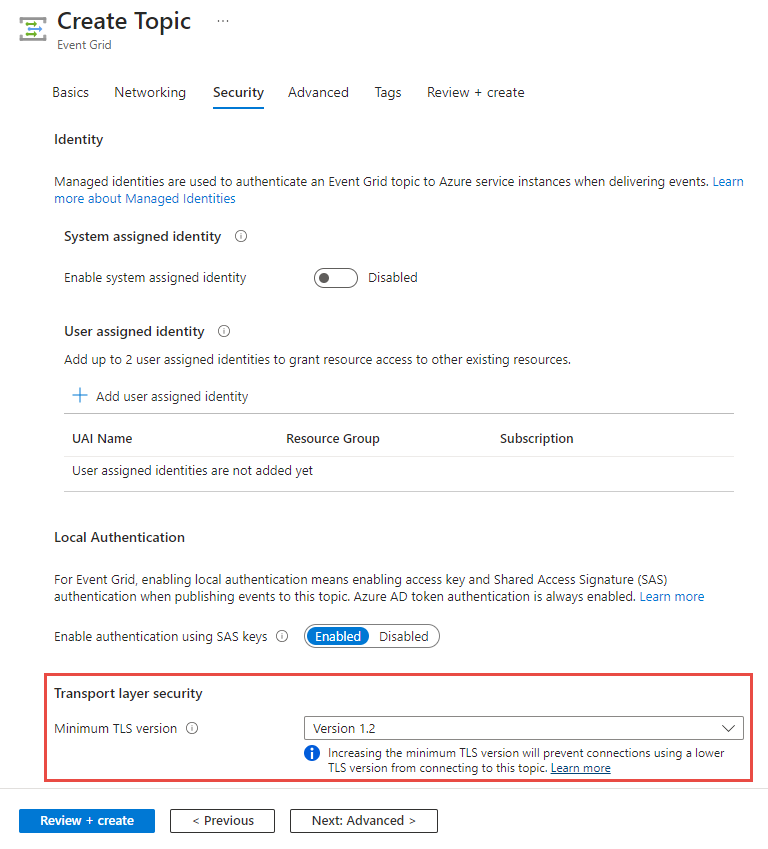
حدد Advanced في أسفل الصفحة للتبديل إلى الصفحة Advanced.
صفحة Advanced
في الصفحة Advanced من معالج Create Topic أو Create Event Grid Domain، حدد مخطط الأحداث التي سيتم نشرها على هذا الموضوع.

بالنسبة لموقع البيانات، حدد ما إذا كنت لا تريد نسخ أي بيانات إلى منطقة أخرى (إقليمية) أو تريد نسخ بيانات التعريف إلى منطقة ثانوية معرفة مسبقا (عبر المناطق الجغرافية).

يسمح الخيار Cross-Geo بتجاوز الفشل الذي بدأته Microsoft إلى المنطقة المقترنة عند حدوث فشل في المنطقة. لمزيد من المعلومات، راجع التعافي من الكوارث الجغرافية من جانب الخادم في Azure Event Grid. تمارس Microsoft تجاوز الفشل الذي بدأته Microsoft في مواقف نادرة للفشل في موارد شبكة الأحداث من منطقة متأثرة إلى المنطقة المقترنة جغرافيًا المقابلة. لا تتطلب هذه العملية تدخلاً من المستخدم. تحتفظ Microsoft بالحق في تحديد متى سيتم اتخاذ هذا المسار. لا تتضمن الآلية موافقة المستخدم قبل تجاوز موضوع المستخدم أو مجاله. لمزيد من المعلومات، راجع كيف أعمل استرداد من تجاوز الفشل؟.
إذا حددت الخيار Regional ، يمكنك تحديد خطة التعافي من الكوارث الخاصة بك.
حدد Next: Tags للانتقال إلى صفحة Tags.
صفحة العلامات
لا تحتوي صفحة Tags على حقول خاصة بشبكة الأحداث. يمكنك تعيين علامة (زوج قيمة الاسم) كما تفعل لأي مورد Azure آخر. حدد Next: Review + Create للانتقال إلى علامة صفحة Review + Create.
مراجعة + إنشاء الصفحة
في صفحة Review + create، راجع جميع الإعدادات، وتأكد من نجاح التحقق من الصحة، ثم حدد Create لإنشاء الموضوع أو المجال.

الخطوات التالية
الآن بعد أن عرفت كيفية إنشاء مواضيع أو مجالات مخصصة، تعرف على المزيد حول ما يمكن أن يساعدك Event Grid على القيام به:
- توجيه الأحداث المخصصة إلى نقطة نهاية الويب باستخدام مدخل Microsoft Azure وشبكة الأحداث
- حول شبكة الأحداث
- معالجات الأحداث
اطلع على النماذج التالية للتعرف على كيفية نشر الأحداث واستهلاكها من Event Grid باستخدام لغات برمجة مختلفة.

